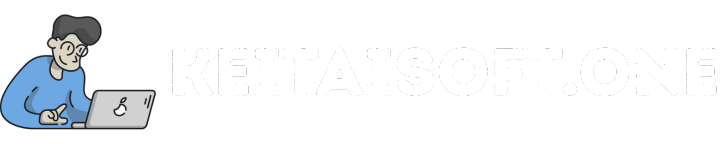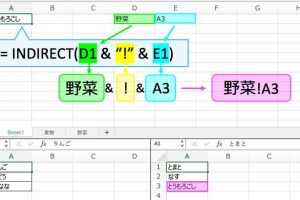excel表の作り方で初心者でもプロ級の表を簡単作成

Excelでプロのような見やすい表を作りたいと思ったことはありませんか?初心者でも簡単に美しい表を作成するコツがあります。この記事では、基本的な書式設定から効率的なデータ入力、見栄えをアップさせるデザインテクニックまで、段階的に解説します。罫線の引き方やセルの結合、条件付き書式などの便利な機能を活用すれば、誰でも短時間でわかりやすい表が完成します。実務で役立つ時短ワザも紹介するので、これからExcelを使い始める方も安心してください。さっそくプロ級の表作成スキルを身につけましょう。
初心者でもプロ級のExcel表を作成する簡単な方法
Excel表の作成は、ビジネスや日常生活で欠かせないスキルの一つです。初心者でも見やすく機能的な表を作るためには、基本的なルールと効率的なテクニックを押さえることが重要です。まず、表の目的を明確にし、必要なデータを整理します。ヘッダー行を設定し、セルの書式を統一することで、見やすい表になります。罫線や色分けを使用すると、さらに見栄えが向上します。関数や条件付き書式を活用すれば、データの自動計算や視覚化が可能になり、作業効率が大幅にアップします。
1. 表の基本レイアウトを整える方法
見やすい表を作成するには、レイアウトを最初に整えることが大切です。タイトル行を設定し、列幅を適切に調整します。中央揃えや右揃えを使い分けることで、データが見やすくなります。セルの結合は控えめにし、フィルター機能を活用すると後の作業が便利です。
2. 効率的なデータ入力のコツ
データ入力を効率化するには、オートフィルやドロップダウンリストを利用します。ショートカットキー(Ctrl + DやCtrl + Enterなど)を使えば、同じ値をすばやく入力できます。データ検証機能を設定すると、入力ミスを防げます。
3. 見栄えを良くする書式設定
罫線や背景色を使い分けることで、表の可読性が向上します。条件付き書式を適用すれば、特定の数値に応じて色を自動変更できます。フォントサイズやスタイルを統一すると、プロフェッショナルな印象になります。
4. 便利な関数を使って作業を自動化
SUMやAVERAGEなどの基本関数から、VLOOKUPやIFのような応用関数まで、適切に関数を活用すれば計算が楽になります。相対参照と絶対参照を使い分けることで、効率的に数式をコピーできます。
5. グラフやピボットテーブルでデータを可視化
グラフを作成すると、データの傾向が一目でわかります。ピボットテーブルを使えば、大量のデータを集計・分析できます。スライサーを追加すれば、インタラクティブな操作が可能です。
| 機能 | 効果 |
|---|---|
| 条件付き書式 | 特定の条件に応じてセルの色やフォントを自動変更 |
| VLOOKUP関数 | 別の表からデータを検索して自動入力 |
| ピボットテーブル | 大量のデータを簡単に集計・分析 |
詳細情報
Excelで初心者がプロのような表を作るための基本的な手順は?
Excelでプロ級の表を作成するには、まず見出し行を明確に設定することが重要です。表のタイトルや列名をわかりやすくし、書式設定(フォント、背景色など)で視覚的な階層を作ります。セルの結合や枠線の調整を活用すると、より整った印象に。また、条件付き書式を使ってデータの傾向を可視化すれば、業務効率もアップします。
初心者でも使えるExcelの便利なショートカットキーは?
ショートカットキーを覚えると作業効率が大幅に向上します。例えば、Ctrl + C/V(コピー&ペースト)やCtrl + Z(元に戻す)は必須です。Ctrl + Tで表を「テーブル形式」に変換すれば、自動的な書式適用やフィルタリングが可能に。F4キーで直前の操作を繰り返せるので、繰り返し作業が楽になります。
Excelで見やすい表にするためのデザインのコツは?
デザインで重要なのは余白と配色です。行や列の幅を調整して読ませるスペースを作り、3色以内の配色ルールを守るとまとまりが出ます。罫線は太さや種類を統一し、強調したい部分だけ二重線や色付き罫線を使いましょう。また、グラフやアイコンを併用すると、データがさらに伝わりやすくなります。
Excelの関数で表をもっと便利にする方法は?
関数を使えば自動計算やデータ処理が可能です。VLOOKUPやINDEX+MATCHで別シートのデータを連携させたり、SUMIF/COUNTIFで条件に合う値だけを集計できます。IFERRORでエラー表示を防ぎ、TEXT関数で日付や数値の表示形式を調整すれば、よりユーザーフレンドリーな表に仕上がります。